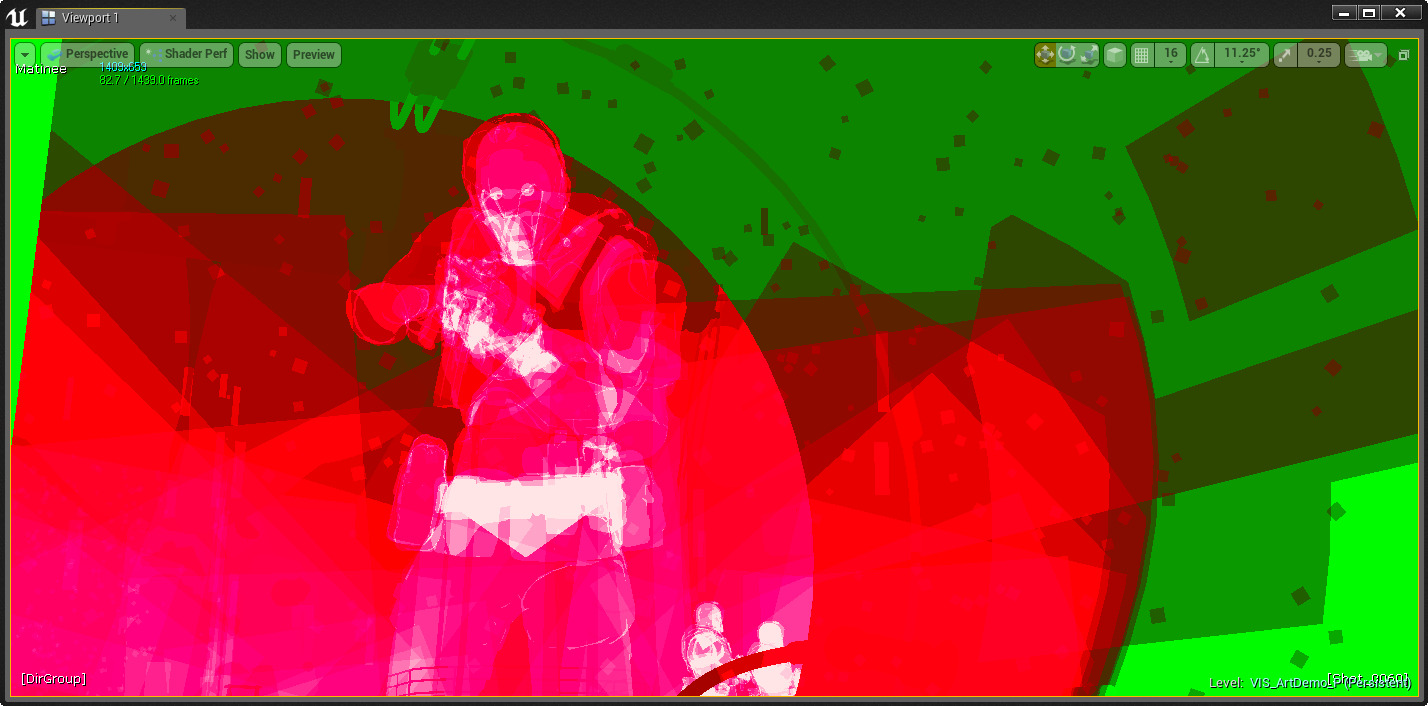Materiaalaanbeveling in Unreal
De materialen die u gebruikt, kunnen rechtstreeks van invloed zijn op hoe goed uw projecten worden uitgevoerd in Unreal Engine. Deze pagina fungeert als een quickstart voor de basisinstellingen die u moet gebruiken om de beste prestaties uit uw mixed reality-toepassingen te halen.
Aangepaste ID's gebruiken
Als u UV-tegels op uw materiaal wilt toepassen, gebruikt u CustomizedUVs in plaats van de UV van het patroonknooppunt rechtstreeks te wijzigen. Met CustomizedUVs kunt u UV's bewerken in de hoekpunt-shaders in plaats van in de Pixel-shader.
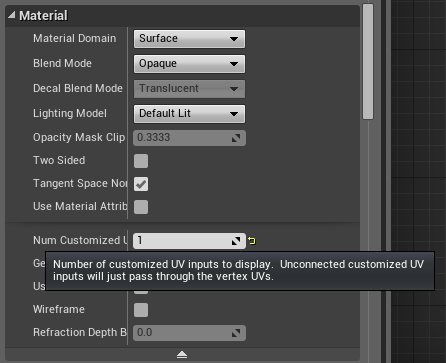
U vindt materiaaldetails in de Documentatie van de Unreal Engine en voorbeelden van best practices in de onderstaande schermopnamen:
Overvloeimodus wijzigen
We raden u aan de overvloeimodus in te stellen op ondoorzichtig, tenzij er een sterke reden is om dit anders te doen. Gemaskeerde en doorschijnende materialen zijn traag. Meer informatie over materialen vindt u in de Documentatie van de Unreal Engine.
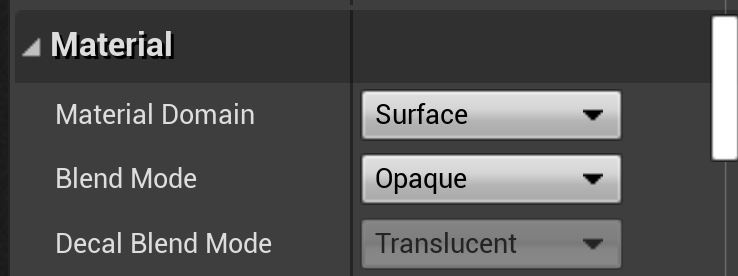
Verlichting voor mobiele apparaten bijwerken
Volledige precisie moet worden uitgeschakeld. Lightmapverlichting kan omlaag worden gekozen door richtingsinformatie te draaien. Wanneer de verlichting van lightmaps is uitgeschakeld, is de verlichting vlak, maar goedkoper.
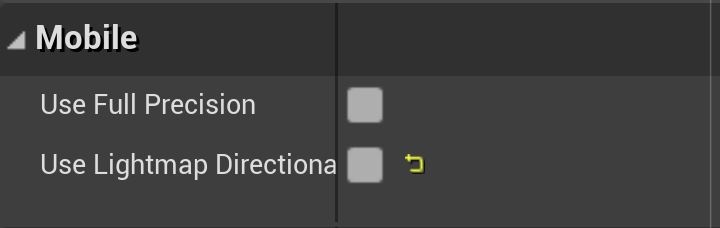
Voorwaartse arcering aanpassen
Deze opties verbeteren de visuele betrouwbaarheid ten koste van de prestaties. Ze moeten worden uitgeschakeld voor maximale prestaties.
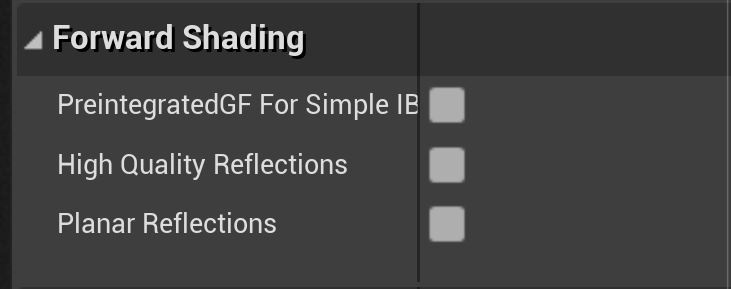
Doorschijnendheid van materiaal instellen
Geeft aan dat het doorzichtige materiaal niet mag worden beïnvloed door bloei of DOF. Omdat beide effecten zeldzaam zijn in MR, moet deze instelling standaard zijn ingeschakeld.

Optionele instellingen
De volgende instellingen kunnen de prestaties verbeteren, maar houd er rekening mee dat bepaalde functies worden uitgeschakeld. Gebruik deze instellingen alleen als u zeker weet dat u de betreffende functies niet nodig hebt.

Als uw materiaal geen weerspiegeling of glans vereist, kan het instellen van deze optie een enorme prestatieverhoging opleveren. Bij interne tests is het net zo snel als 'niet-verlicht' terwijl lichtinformatie wordt verstrekt.
Aanbevolen procedures
De volgende zijn niet zozeer 'instellingen', maar best practices met betrekking tot Materialen.
Wanneer u parameters maakt, gebruikt u waar mogelijk 'Statische parameters'. Statische switches kunnen worden gebruikt om een volledige vertakking van een materiaal te verwijderen zonder runtimekosten. Exemplaren kunnen verschillende waarden hebben, waardoor het mogelijk is om een sjabloon-arcering in te stellen zonder verlies van prestaties. Het nadeel is dat er verschillende permutaties worden gemaakt die hercompilatie van arcering veroorzaken. Probeer het aantal statische parameters in het materiaal en het aantal permutaties van de gebruikte statische parameters te minimaliseren. Meer informatie over het weergeven van materiaalparameters vindt u in de Documentatie van de Unreal Engine.
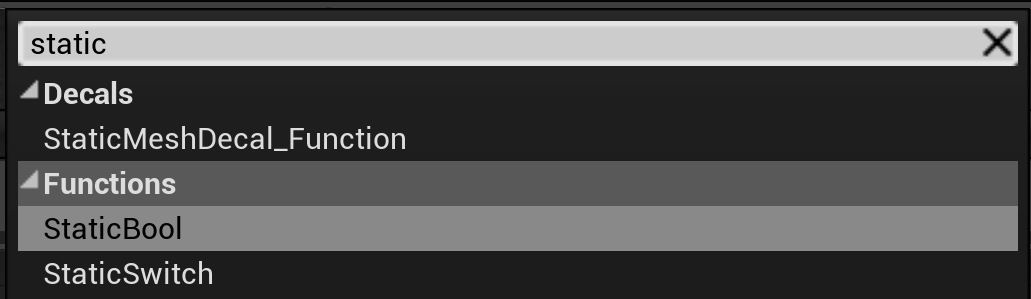
Bij het maken van materiaalexemplaren moet de voorkeur worden gegeven aan Material Instance Constant boven Material Instance Dynamic. Materiaalexemplaarconstante is een exemplaar van materiaal dat slechts eenmaal vóór runtime wordt berekend.
Het materiaalexemplaar dat is gemaakt via de inhoudsbrowser (klik met de rechtermuisknop op > Materiaalexemplaar maken) is een materiaalexemplaarconstante. Material Instance Dynamic wordt gemaakt via code. Meer informatie over materiaalexemplaren vindt u in de Unreal Engine-documentatie.
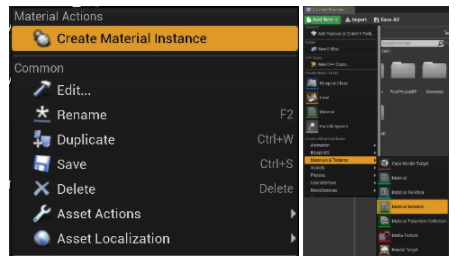
Houd de complexiteit van uw materialen/shaders in de gaten. U kunt de kosten van uw materiaal op verschillende platforms bekijken door op het pictogram Platformstatistieken te klikken. Meer informatie over materialen vindt u ook in de Documentatie van de Unreal Engine.
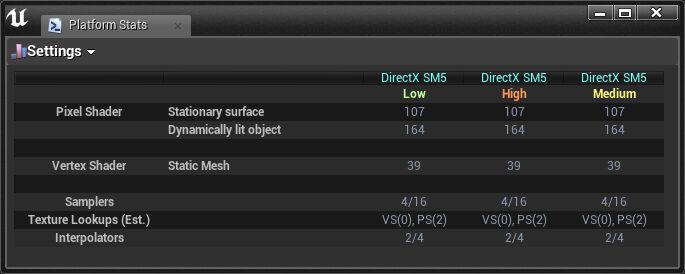
U kunt snel een idee krijgen van de relatieve complexiteit van uw arcering via de modus Shader Complexity View.
- Sneltoets Weergavemodus: Alt + 8
- Consoleopdracht: viewmode shadercomplexity